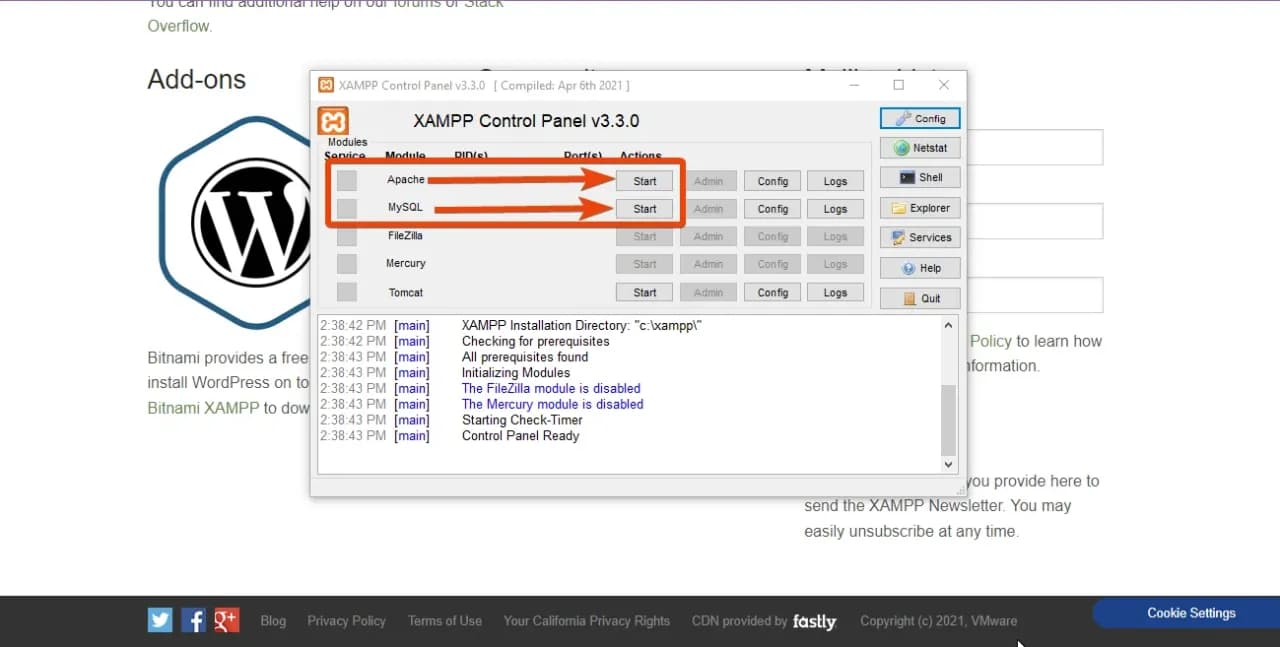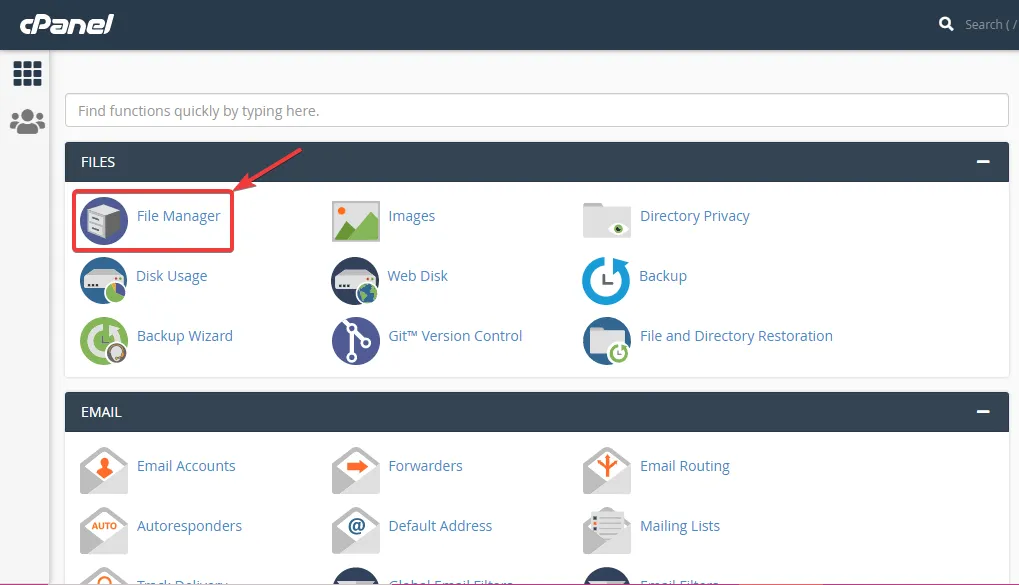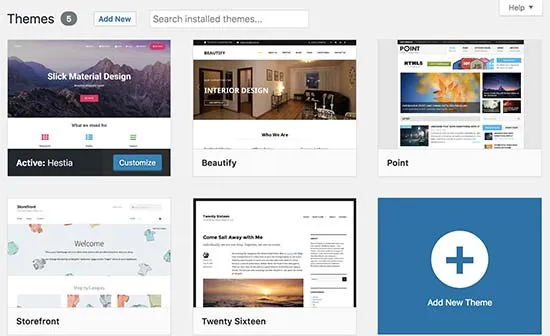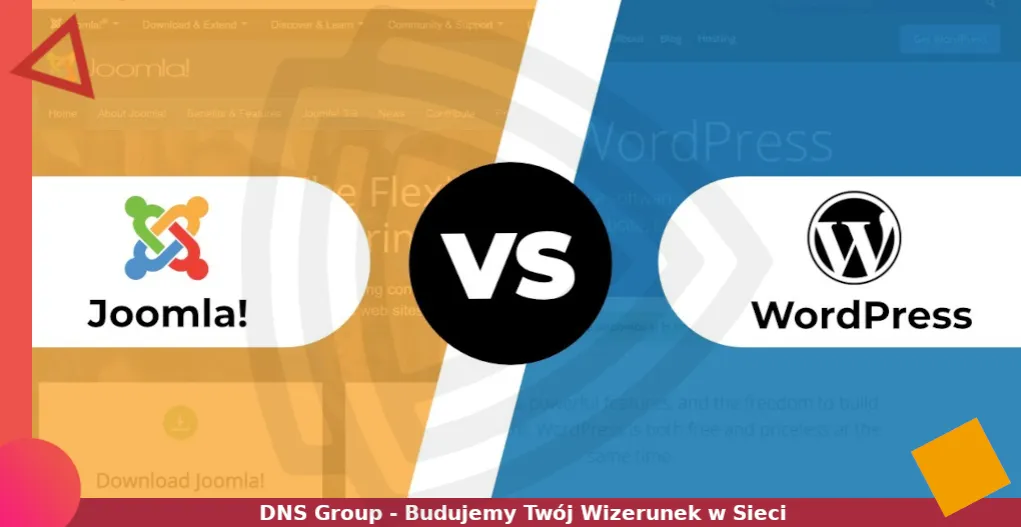Instalacja WordPressa na XAMPP to doskonały sposób na stworzenie lokalnego środowiska do testowania i rozwijania stron internetowych. Dzięki temu procesowi możesz eksperymentować z różnymi motywami i wtyczkami bez ryzyka wpływu na działającą stronę. W tym artykule przedstawimy krok po kroku, jak zainstalować WordPress na XAMPP, abyś mógł w pełni wykorzystać jego możliwości.
Rozpoczniemy od przygotowania środowiska XAMPP, a następnie przejdziemy do instalacji WordPressa i konfiguracji bazy danych. Na końcu omówimy typowe problemy, które mogą wystąpić podczas instalacji oraz jak je rozwiązać. Dzięki temu przewodnikowi będziesz w stanie zainstalować WordPress na swoim komputerze w prosty i efektywny sposób.
Kluczowe wnioski:
- Instalacja XAMPP jest pierwszym krokiem, który pozwala uruchomić lokalny serwer.
- WordPress można łatwo pobrać z oficjalnej strony i przenieść do odpowiedniego katalogu w XAMPP.
- Tworzenie bazy danych w phpMyAdmin jest niezbędne do prawidłowego działania WordPressa.
- Podczas instalacji mogą wystąpić problemy, takie jak konflikty portów, które można łatwo rozwiązać.
- Po zakończeniu instalacji można dostosować ustawienia WordPressa oraz instalować motywy i wtyczki.
Jak przygotować środowisko XAMPP do instalacji WordPressa
W celu zainstalowania WordPressa na XAMPP, pierwszym krokiem jest pobranie i zainstalowanie tego oprogramowania. Aby to zrobić, odwiedź oficjalną stronę Apache Friends i wybierz najnowszą wersję XAMPP, która jest zgodna z Twoim systemem operacyjnym, takim jak Windows, macOS lub Linux. Po pobraniu uruchom instalator i postępuj zgodnie z instrukcjami na ekranie. Upewnij się, że zaznaczone są komponenty Apache, MySQL oraz PHP, ponieważ są one niezbędne do prawidłowego działania WordPressa. Domyślnie XAMPP instaluje się w katalogu C:\xampp na systemie Windows.
Po zakończeniu instalacji, należy skonfigurować XAMPP, aby uruchomić lokalny serwer. Otwórz panel sterowania XAMPP i uruchom moduły Apache oraz MySQL, upewniając się, że obok ich nazw widnieje komunikat „Running”. W przypadku wystąpienia błędów, sprawdź, czy inne aplikacje, takie jak Skype, nie zajmują portów 80 i 443, które są używane przez Apache. Po pomyślnym uruchomieniu tych usług, Twoje lokalne środowisko jest gotowe do dalszej konfiguracji i instalacji WordPressa.
Pobieranie i instalacja XAMPP na komputerze
Aby rozpocząć, przejdź na oficjalną stronę Apache Friends, gdzie znajdziesz najnowszą wersję XAMPP. Wybierz odpowiednią wersję dla swojego systemu operacyjnego i kliknij przycisk pobierania. Po zakończeniu pobierania, uruchom instalator i postępuj zgodnie z wyświetlanymi instrukcjami. Upewnij się, że zaznaczone są wszystkie niezbędne komponenty, takie jak Apache, MySQL oraz PHP, aby zapewnić prawidłowe działanie WordPressa.
Konfiguracja XAMPP do uruchomienia serwera lokalnego
Po zainstalowaniu XAMPP, otwórz jego panel sterowania. W tym miejscu uruchom moduły Apache oraz MySQL, klikając odpowiednie przyciski „Start”. Upewnij się, że obok ich nazw widnieje komunikat „Running”, co oznacza, że serwery działają poprawnie. Jeśli napotkasz jakiekolwiek problemy, sprawdź, czy inne programy nie blokują wymaganych portów. Po poprawnej konfiguracji, jesteś gotowy do dalszych kroków w instalacji WordPressa.
Jak zainstalować WordPress na XAMPP krok po kroku
Aby zainstalować WordPress na XAMPP, najpierw musisz pobrać najnowszą wersję oprogramowania. Odwiedź oficjalną stronę WordPressa, czyli wordpress.org, gdzie znajdziesz sekcję do pobierania. Upewnij się, że wybierasz najnowszą wersję w formacie .zip, aby mieć pewność, że korzystasz z aktualnych funkcji i poprawek bezpieczeństwa. Po zakończeniu pobierania, rozpakuj plik ZIP przy użyciu programu do archiwizacji, takiego jak WinRAR lub 7-Zip.
Po rozpakowaniu plików, następnym krokiem jest przeniesienie ich do odpowiedniego katalogu w XAMPP. Skopiuj folder wordpress z rozpakowanego archiwum i wklej go do katalogu htdocs, który znajduje się w folderze instalacyjnym XAMPP (domyślnie: C:\xampp\htdocs na systemie Windows). Możesz również zmienić nazwę folderu na bardziej opisową, na przykład mojastrona, co ułatwi późniejsze odnalezienie go w przeglądarce. Teraz jesteś gotowy do dalszej konfiguracji WordPressa na lokalnym serwerze.
Pobieranie najnowszej wersji WordPressa z oficjalnej strony
Aby pobrać najnowszą wersję WordPressa, przejdź na stronę wordpress.org i kliknij przycisk "Pobierz WordPressa". Znajdziesz tam również informacje o najnowszych aktualizacjach oraz nowościach w wersji. Upewnij się, że wybierasz plik w formacie .zip, aby mieć pewność, że wszystkie pliki są dostępne do dalszej instalacji. Po zakończeniu pobierania, przejdź do folderu, w którym zapisano plik, i rozpakuj go, aby uzyskać dostęp do folderu wordpress.
Przenoszenie plików WordPressa do katalogu XAMPP
Po rozpakowaniu plików, czas na ich przeniesienie do lokalnego serwera. Otwórz folder, w którym znajduje się rozpakowany folder wordpress, a następnie skopiuj go. Następnie przejdź do katalogu htdocs w folderze XAMPP, który domyślnie znajduje się w C:\xampp\htdocs. Wklej tam skopiowany folder, a jeśli chcesz, zmień jego nazwę na bardziej opisową, na przykład mojastrona, aby łatwiej było go później zidentyfikować w przeglądarce.
Czytaj więcej: Jak zacząć z WordPressem i uniknąć typowych błędów w ustawieniach
Jak skonfigurować bazę danych dla WordPressa
Aby skonfigurować bazę danych dla WordPressa, musisz najpierw uzyskać dostęp do phpMyAdmin, który jest dostarczany z XAMPP. Otwórz przeglądarkę internetową i wpisz adres http://localhost/phpmyadmin. Po załadowaniu strony kliknij zakładkę „Bazy danych”, gdzie możesz utworzyć nową bazę danych. Wpisz nazwę bazy danych, na przykład wordpress lub wordpress_db, a następnie kliknij przycisk „Utwórz”. Dobrą praktyką jest ustawienie kodowania znaków na utf8mb4_general_ci, aby zapewnić pełną kompatybilność z różnymi znakami.
Po utworzeniu bazy danych, następnym krokiem jest skonfigurowanie pliku wp-config.php w WordPressie, aby wprowadzić dane logowania do nowo utworzonej bazy danych. Otwórz folder, w którym znajdują się pliki WordPressa, i zlokalizuj plik wp-config-sample.php. Zmień jego nazwę na wp-config.php i otwórz go w edytorze tekstu. Wprowadź nazwę bazy danych, której użyłeś wcześniej, oraz domyślne dane logowania: użytkownik root i hasło pozostaw puste. Upewnij się, że adres hosta jest ustawiony na localhost, a następnie zapisz zmiany w pliku.
Tworzenie nowej bazy danych w phpMyAdmin
Tworzenie nowej bazy danych w phpMyAdmin jest proste i intuicyjne. Po otwarciu phpMyAdmin, kliknij zakładkę „Bazy danych” na górnym pasku menu. W polu „Utwórz nową bazę danych” wpisz nazwę, która będzie jednoznacznie identyfikować Twoją bazę, na przykład wordpress. Następnie kliknij przycisk „Utwórz”, a phpMyAdmin stworzy nową bazę danych, którą możesz wykorzystać do instalacji WordPressa. Pamiętaj, aby wybrać odpowiednie kodowanie znaków, aby uniknąć problemów z wyświetlaniem tekstu.
Ustalanie danych logowania do bazy danych w WordPressie
Aby skonfigurować dane logowania do bazy danych w WordPressie, otwórz plik wp-config.php w edytorze tekstu. Znajdź sekcje, w których musisz wprowadzić dane dotyczące bazy danych. Wprowadź nazwę bazy danych, którą utworzyłeś wcześniej, oraz użytkownika root. Hasło pozostaw puste, chyba że je ustawiłeś. Upewnij się, że host jest ustawiony na localhost, aby połączenie z bazą danych było poprawne.
Jak rozwiązywać typowe problemy podczas instalacji WordPressa
Podczas instalacji WordPressa na XAMPP mogą wystąpić różne problemy, z którymi warto się zapoznać. Konflikty portów to jedna z najczęstszych przeszkód, które mogą uniemożliwić uruchomienie serwera Apache. Jeśli inne aplikacje, takie jak Skype, korzystają z portów 80 lub 443, Apache może nie uruchomić się poprawnie. Aby rozwiązać ten problem, możesz zmienić port, na którym działa Apache, edytując plik konfiguracyjny httpd.conf lub zamknąć aplikacje korzystające z tych portów, aby zwolnić je dla XAMPP.
Innym powszechnym problemem są błędy połączenia z bazą danych. Jeśli podczas instalacji WordPressa pojawia się komunikat o błędzie „Nie można połączyć się z bazą danych”, może to oznaczać, że dane logowania do bazy danych są niepoprawne lub że serwer MySQL nie działa. Upewnij się, że usługa MySQL jest uruchomiona w panelu sterowania XAMPP i sprawdź, czy wprowadzone dane w pliku wp-config.php są poprawne. Wpisz nazwę bazy danych, użytkownika (domyślnie root) i hasło (domyślnie puste), aby zapewnić prawidłowe połączenie.
Rozwiązywanie konfliktów portów i problemów z serwerem
Aby zidentyfikować i rozwiązać konflikty portów, zacznij od otwarcia panelu sterowania XAMPP. Sprawdź, czy obok modułów Apache i MySQL widnieje komunikat „Running”. Jeśli nie, może to oznaczać, że porty są zajęte. Aby to naprawić, możesz zmienić port Apache w pliku httpd.conf, zmieniając linię Listen 80 na Listen 8080 lub inny dostępny port. Po wprowadzeniu zmian, zrestartuj Apache i sprawdź, czy problem został rozwiązany.
Naprawa błędów połączenia z bazą danych w WordPressie
Jeśli podczas instalacji WordPressa napotkasz błąd połączenia z bazą danych, najpierw upewnij się, że usługa MySQL jest uruchomiona w XAMPP. Następnie sprawdź dane logowania w pliku wp-config.php. Upewnij się, że nazwa bazy danych, użytkownik i hasło są poprawne. Jeśli nadal występują problemy, spróbuj zresetować hasło użytkownika root w phpMyAdmin lub utworzyć nowego użytkownika z odpowiednimi uprawnieniami do bazy danych.
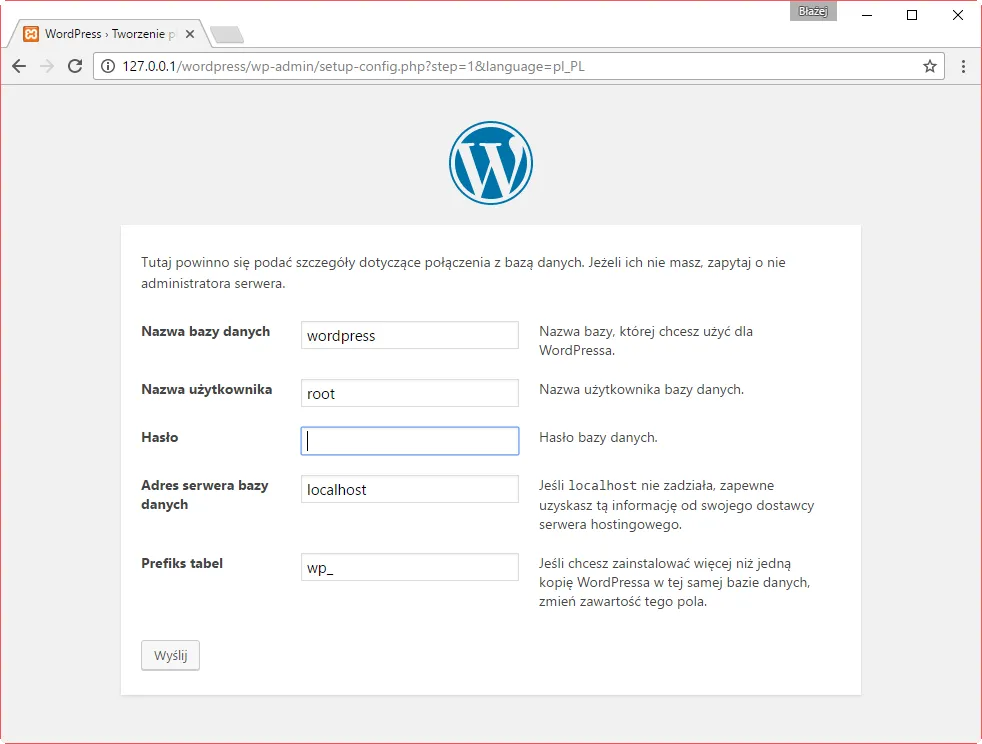
Jak dostosować ustawienia WordPressa po instalacji
Po zakończeniu instalacji WordPressa na XAMPP, ważne jest, aby dostosować podstawowe ustawienia, aby zapewnić optymalne działanie lokalnego środowiska. Zaloguj się do panelu administracyjnego WordPressa, przechodząc do http://localhost/nazwafolderu/wp-admin. W sekcji „Ustawienia” możesz zmienić takie opcje jak tytuł witryny, adres URL, strefa czasowa oraz format daty i godziny. Upewnij się, że ustawienia są odpowiednie dla lokalnego środowiska, co ułatwi testowanie i rozwijanie witryny.
Następnie możesz zainstalować motywy i wtyczki, które będą wspierać rozwój Twojej strony. Aby to zrobić, przejdź do sekcji „Wygląd” i wybierz „Motywy”, gdzie możesz przeszukiwać dostępne opcje lub przesłać własny motyw. W przypadku wtyczek, przejdź do sekcji „Wtyczki” i kliknij „Dodaj nową”, aby wyszukać i zainstalować potrzebne funkcjonalności. Pamiętaj, aby aktywować każdy zainstalowany motyw i wtyczkę, aby mogły działać na Twojej stronie.
Konfiguracja podstawowych ustawień WordPressa dla lokalnego środowiska
Aby skonfigurować podstawowe ustawienia WordPressa, zacznij od przejścia do sekcji „Ustawienia” w panelu administracyjnym. Ustaw tytuł witryny oraz opis, co pomoże w identyfikacji Twojej strony w lokalnym środowisku. Zmień także adres URL na http://localhost/nazwafolderu, aby upewnić się, że wszystkie linki działają poprawnie. Nie zapomnij również ustawić strefy czasowej na odpowiednią dla Twojej lokalizacji, co jest istotne dla poprawnego wyświetlania dat i godzin.
Instalacja i aktywacja motywów oraz wtyczek w WordPressie
Aby zainstalować motywy i wtyczki w WordPressie, przejdź do sekcji „Wygląd” dla motywów lub „Wtyczki” dla wtyczek w panelu administracyjnym. Wybierz „Dodaj nową” i przeszukaj dostępne opcje, aby znaleźć te, które najlepiej odpowiadają Twoim potrzebom. Po zainstalowaniu, nie zapomnij aktywować motywu lub wtyczki, aby mogły być używane w Twojej witrynie.
| Motyw/Wtyczka | Opis | Link do pobrania |
| Astra | Wielofunkcyjny motyw z dużą ilością opcji personalizacji. | Pobierz Astra |
| Elementor | Popularny kreator stron do łatwego tworzenia układów. | Pobierz Elementor |
| Yoast SEO | Wtyczka do optymalizacji SEO Twojej witryny. | Pobierz Yoast SEO |
Jak wykorzystać WordPress na XAMPP do nauki programowania
Po zainstalowaniu WordPressa na XAMPP, masz doskonałą okazję, aby rozwinąć swoje umiejętności programistyczne. Możesz zacząć od modyfikacji istniejących motywów lub tworzenia własnych, co pozwoli Ci zrozumieć, jak działają struktury HTML, CSS i PHP w kontekście WordPressa. Dzięki lokalnemu środowisku możesz eksperymentować z różnymi funkcjami, testować nowe wtyczki i uczyć się, jak tworzyć własne, bez ryzyka wpływu na działające strony internetowe.
Warto również zwrócić uwagę na przyszłe trendy w rozwoju WordPressa, takie jak wykorzystanie technologii JavaScript, w tym React, do budowy nowoczesnych interfejsów użytkownika. Zrozumienie tych technologii i ich integracja z WordPressem może otworzyć przed Tobą nowe możliwości, takie jak tworzenie aplikacji webowych i bardziej interaktywnych stron. Wykorzystanie XAMPP jako lokalnego środowiska do nauki i eksperymentowania z tymi technologiami może znacząco przyspieszyć Twój rozwój jako programisty.